Jak zmienić styl i rozmiar czcionki na iPhonie z / bez Jailbreaking (obsługiwany iOS 12)?
Każdy chce dostosować swoje telefony na wszystkie sposoby, aby zaspokoić ich pragnienia. Dostosowywanie obejmuje motywy, układ menu, tapety i czcionki. Niestety, użytkownicy iPhone’a / iPada mieli trudności ze zmianą czcionek na swoich urządzeniach. Jailbreaking wydaje się być jedyną drogą do zmiany czcionek na iPhonie. W przypadku niektórych nowych aplikacji możesz dostosować czcionki na swoim urządzeniu, w tym czcionkę aplikacji, e-mail, iMessage, a nawet czcionki systemowe. Oto proste kroki, które niesamowicie zmieniłyby czcionki na Twoim iPhonie.
Czcionki systemowe w różnych wersjach iOS
Na przestrzeni lat firma Apple dokonała wielu zmian w czcionkach na swoich urządzeniach. IPhone, iPhone 3G i iPhone 3GS były wyposażone w interfejs czcionek Helvetica. IPhone 4 i nowsze modele wykorzystywały bardziej fantazyjną, poprawioną czcionkę, znaną jako „Helvetica Neue”. Nawet do iOS 7 i 8, wszystkie modele iPhone’a używają Helvetica Ultra-Light lub Helvetica Light. Co ciekawe, w systemie iOS 9 lub nowszym iPhone używał czcionki, która jest nieco podobna do Helvetica, ale Apple nazywa ją „San Francisco ”, A czcionka jest również udostępniana przez Apple Watch. W iOS 10 i iOS 11/12 firma Apple wprowadziła dodatkowe poprawki do czcionek systemowych, a w przypadku iOS 11 we Wskazówkach dla programistów jest on popularnie znany jako „SF Pro”. Modele iPoda wydane przed iPhone’em korzystały z Chicago, Espy Sans, lub miriady czcionek, ale wraz z wypuszczeniem na iPhone’a zastosowali Helvetica.
Dostosuj styl czcionki w aplikacjach na iOS
Nie ma możliwości zmiany czcionek w iPhone bez jailbreakingu. Jednak niektóre aplikacje umożliwiają korzystanie z różnych fascynujących i unikalnych czcionek na iPhonie / iPadzie. AnyFont to fantastyczna aplikacja, która oferuje nieograniczony dostęp do różnych czcionek. Chociaż ta aplikacja nie obsługuje zmiany systemu czcionkę w telefonie, możesz dodać czcionki do swojego iPhone’a / iPada, których można używać w innych aplikacjach, takich jak Word, Excel, Pages, Keynotes i innych aplikacjach innych firm. AnyFont kosztuje tylko 1,99 USD w iTunes Store. Możesz bezpośrednio otworzyć App Store i wyszukaj „AnyFont” do pobrania; możesz dodawać czcionki, stosując następujący proces:
Krok 1. Aplikacja AnyFont jest bardzo łatwą w użyciu aplikacją, która obsługuje większość popularnych typów czcionek, takich jak TTF, OTF lub TCC. Po prostu wpisz „OTC” w wyszukiwarce, a pojawi się kilka witryn internetowych z bezpłatnymi plikami do pobrania.
Krok 2. Dodaj czcionkę za pomocą funkcji „Otwórz w…” na urządzeniach z systemem iOS. Możesz po prostu wysłać do siebie pliki .otc jako załącznik, a gdy tylko go dotkniesz, możesz wybrać „Otwórz w…”, a następnie wybrać AnyFont jako miejsce docelowe dla pliku.
Krok 3. Po pobraniu czcionki do AnyFont, pojawi się ona na liście czcionek. Po prostu dotknij opcji Zainstaluj czcionkę, a udasz się na krótką wycieczkę polegającą na zainstalowaniu specjalnego certyfikatu i powrocie do AnyFont. Tylko zaakceptuj i potwierdź wszystkie ekrany, aż wrócisz do aplikacji.
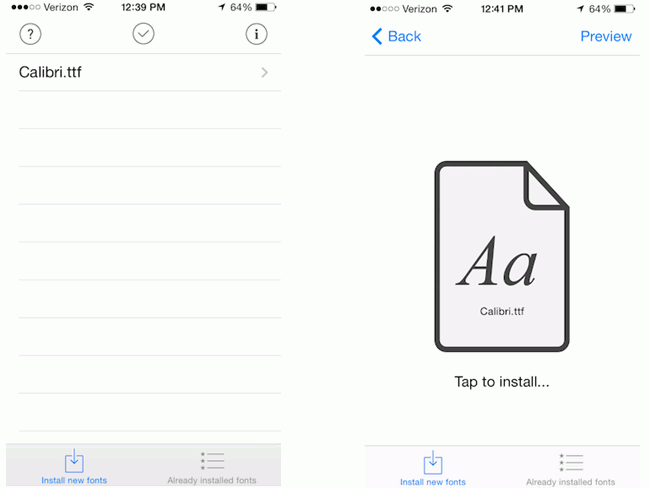
Krok 4. Zamknij aplikację, w której chcesz użyć nowej czcionki i a następnie uruchom ponownie aplikację. Następnie możesz doświadczyć fascynujących aplikacji na swoim urządzeniu.
Zmiana stylu czcionki systemowej na iPhonie / iPadzie
Korzystanie z aplikacji AnyFont nie zmienia systemu- Z poważaniem, aby zmienić czcionkę systemową, musisz jailbreakować swojego iPhone’a, a BytaFont to najbardziej dostępna aplikacja, która umożliwia całkowitą zmianę czcionki systemowej. Należy pamiętać, że jailbreakowanie telefonu może unieważni gwarancję i uodporni Cię na aktualizacje OTA pochodzące od Apple i może spowodować utratę danych. Dlatego przed przystąpieniem do jailbreak należy wykonać kopię zapasową danych iPhone’a.
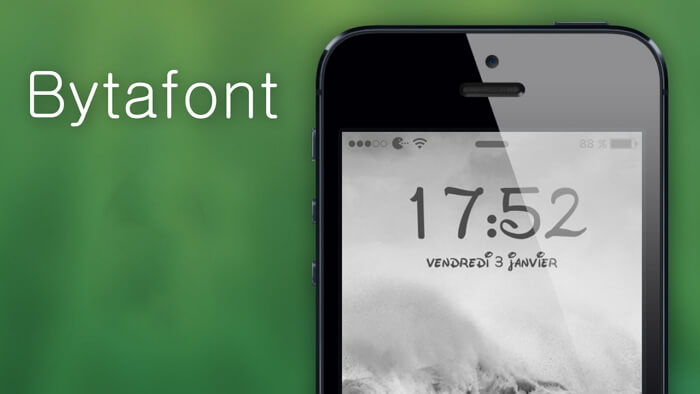
Jeśli pomyślnie wykonałeś jailbreak swojego urządzenia iOS , poniższe kroki pomogą ci zainstalować nową czcionkę:
Krok 1. Zainstaluj BytaFont: Otwórz Cydię i wyszukaj BytaFont, a następnie zainstaluj. Jeśli zostaniesz poproszony o odpowietrzenie urządzenia, po prostu zrób to. Kiedy BytaFont 3 zostanie pomyślnie zainstalowany na Twoim urządzeniu, zobaczysz go na trampolinie.
Krok 2. Zainstaluj czcionki: otwórz aplikację i przejdź do przycisku „Przeglądaj czcionki” w dolnym menu. wybrana czcionka i pobierz. Po kliknięciu „Pobierz” zostaniesz przekierowany do pakietu czcionki Cydia. Po prostu dotknij „Zainstaluj”, aby ją pobrać.
Krok 3. Po pobraniu czcionki. Zamknij Cydię i ponownie otwórz BytaFont 3, aby aktywować pobraną czcionkę. Znajdziesz się w sekcji „Podstawowe”, stuknij od dołu menu. Wybierz czcionkę, a po zapytaniu o oddychanie zostanie wyświetlona nowa czcionka.
Łatwy sposób dostosowania rozmiaru czcionki w systemie iOS 12/11/10/9/8 lub wcześniej.
Trzeba przyznać, że Apple nie pozwala na zmianę stylu czcionki na iPhonie / iPadzie; możesz zmienić rozmiar czcionki swojego smartfona. Możesz po prostu wykonać następujące czynności:
Krok 1.W systemie iOS 11 lub nowszym przejdź do Ustawień > Wyświetlacz i jasność > Rozmiar tekstu i dostosuj suwak, aby zwiększyć lub zmniejszyć rozmiar czcionki. W systemie iOS 10 lub starszym przejdź do Ustawień > Ogólne > Rozmiar tekstu.
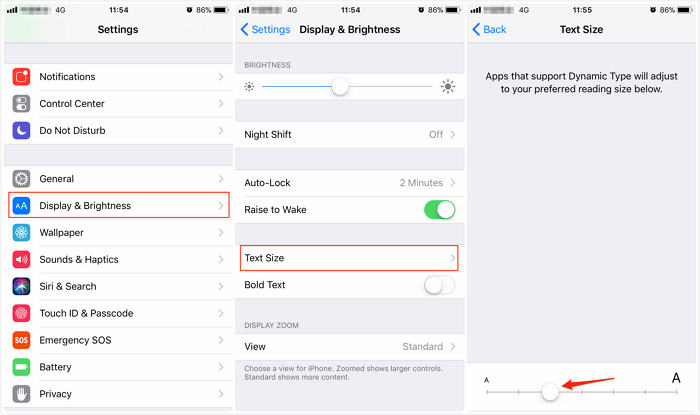
Krok 2. Jeśli chcesz, aby czcionka była jeszcze większa, przejdź do Ustawień > Ogólne > Dostępność > Większy tekst.
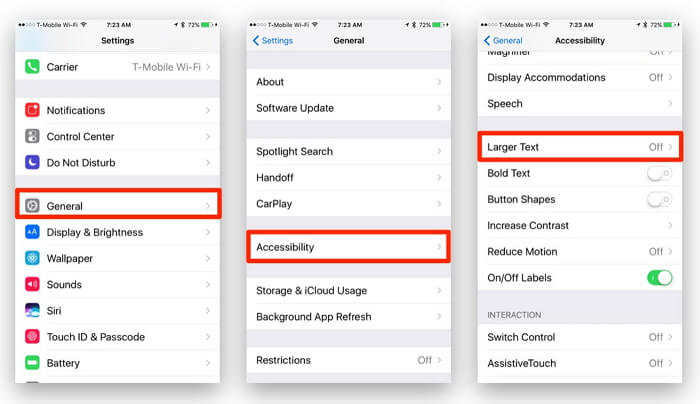
Niewątpliwie możesz spraw, aby wyświetlacz iPhone’a / iPada był wyjątkowo piękną i niesamowitą czcionką. Po prostu jailbreak, postępuj zgodnie z instrukcjami i jesteś na wesołej przejażdżce, aby upiększyć swoje urządzenie.
Możesz także chcieć wiedzieć: jak naprawić zablokowany iPhone po Jailbreakingu
Jailbreaking twojego iPhone’a jest trudny, ale można to zrobić. Ma wiele zalet, z których jedną jest możliwość posiadania większej liczby aplikacji na telefonie i dostosowywania iPhone’a. Jailbreaking pozwala również na uwięzienie tylko za jednorazową opłatą. Cieszymy się, że możemy zapewnić najłatwiejszy i najtańszy sposób na bezpieczne jailbreakowanie Twojego iPhone’a. A jeśli napotkałeś problem podczas jailbreakingu, wypróbuj iMyFone iOS System Recovery, aby przywrócić normalny iPhone / iPad / iPod z wyłączonym jailbreakiem.
Oferuje trzy różne tryby naprawy zablokowanego iPhone’a lub iPada przez nieudane jailbreaking w celu zaspokojenia różnych potrzeb. Zwykle tryb standardowy pomoże rozwiązać większość problemów z zablokowaniem iPhone’a, a jeśli to nie zadziała, wypróbuj tryb zaawansowany. Ostrzegaj tylko, że tryb zaawansowany usunie dane z iPhone’a. Ale jeśli wcześniej wykonałeś kopię zapasową iPhone’a w iTunes lub iCloud, to nie będzie problemem.

Wypróbuj za darmo Wypróbuj za darmo